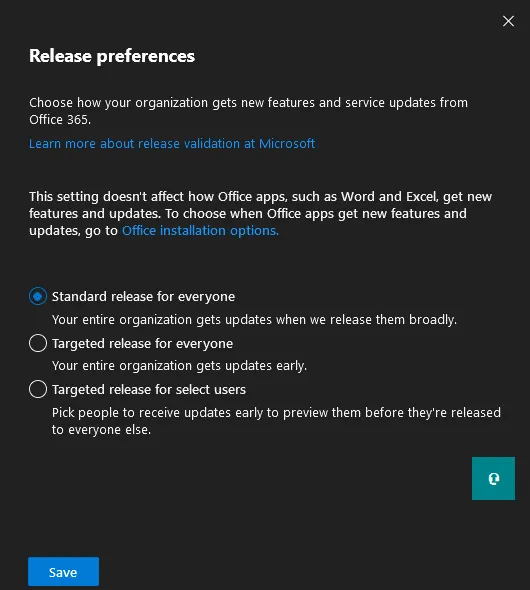Office 365 is een set cloudgebaseerde diensten, waaronder populaire toepassingen zoals Word, Excel, PowerPoint en Outlook. Alle Office 365-toepassingen kunnen worden gebruikt in een webbrowser. Maar Word, Excel, PowerPoint, Outlook en OneNote zijn traditionele toepassingen die je kunt installeren op een computer met Windows of macOS. Bij het gebruik van de webversies van Office 365-apps, gebruik je altijd de nieuwste versies met de laatste functies. Op zichzelf staande versies van Office 365-apps bieden meer gemak en prestaties bij het bewerken van documenten, maar je moet mogelijk controleren op updates. Softwarekwetsbaarheden kunnen worden gevonden in elke toepassing, en Office 365 is daarop geen uitzondering.
Kwetsbaarheden kunnen worden gebruikt door kwaadwillende actoren om malware- of ransomware-aanvallen op je computers te initiëren. Microsoft repareert regelmatig nieuw ontdekte kwetsbaarheden en neemt ze op in Office 365-software-updates. Daarom ben je beter beschermd als je gebruik maakt van Office 365-software die up-to-date is. Deze blogpost behandelt de instellingen voor Office 365-updates en legt uit hoe je deze instellingen kunt wijzigen door verschillende methoden te gebruiken.
Updateopties in Office 365-toepassingen
Hoe update je Office 365? Laten we eens kijken hoe je Microsoft Office 365-toepassingen die zijn geïnstalleerd op een computer kunt bijwerken door de updateopties in deze toepassingen te gebruiken. Je moet zelfstandige toepassingen uit de Office 365-suite op je computer geïnstalleerd hebben, evenals een Office 365-abonnement. Zorg ervoor dat het abonnementsplan dat je gebruikt zelfstandige Office-toepassingen bevat. Log in op Office 365 in een van de toepassingen met een actief account met de toegewezen licentie.
- Open een van de Office 365-applicaties die op uw computer zijn geïnstalleerd, bijvoorbeeld Microsoft Word 365.
- In de menubalk van het Word-venster klikt u op Bestand.
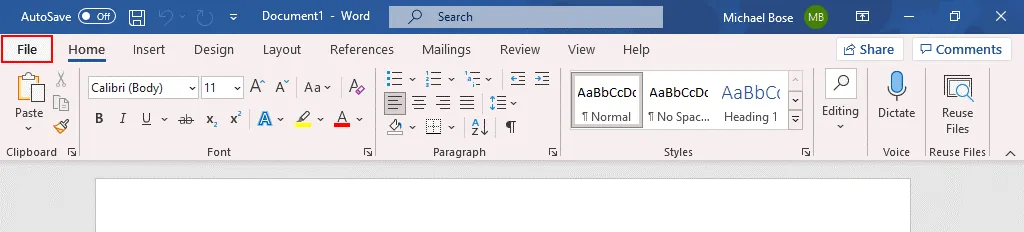
Het menu Bestand opent. - Klik op Account (Meer > Account).
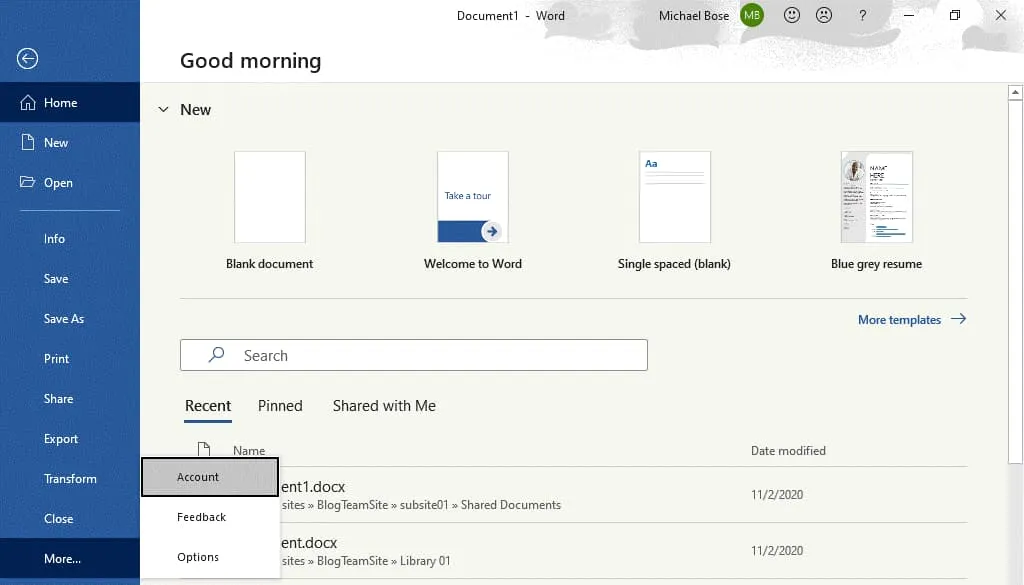
- Het Account-scherm opent. We zijn al ingelogd bij Office 365. In de sectie Office-updates klikt u op Updateopties. In het menu dat opent, krijgt u vier opties:
- Nu bijwerken – dit is de optie om Microsoft Office nu bij te werken.
- Updates uitschakelen – gebruik deze optie als u Office-updates wilt uitschakelen.
- Updates bekijken – deze optie opent een Microsoft-webpagina met informatie over Microsoft 365-updates en elke versie. U kunt softwarewijzigingen vergelijken met de vorige versie.
- Over updates – klik op deze optie om de beschrijving van automatische Microsoft 365-updates weer te geven.
- Om het updateproces te starten, klik op Update Nu.
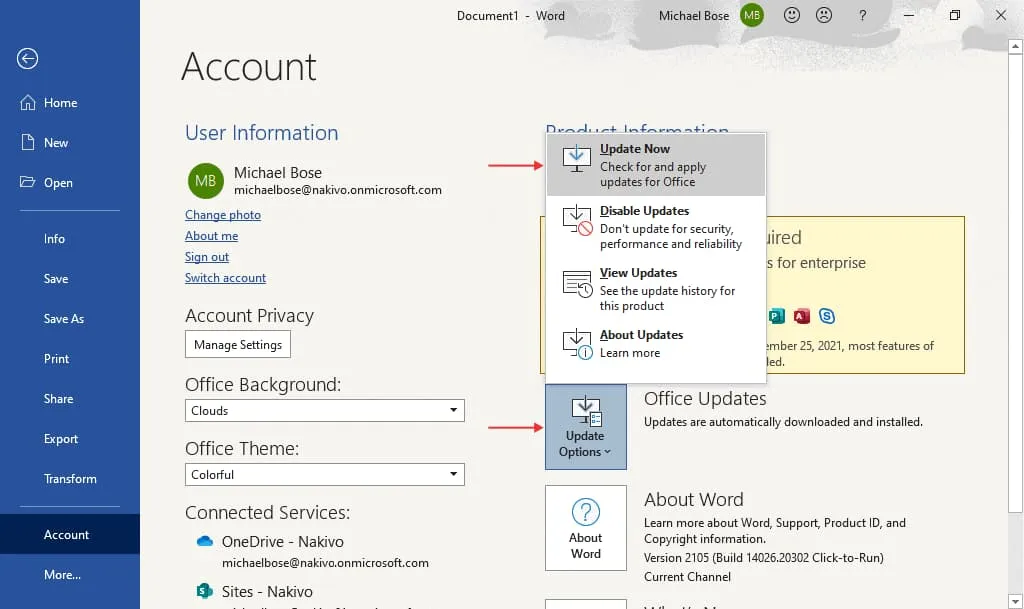
- Eerst moet Office 365 controleren op Office-updates. Als er beschikbare updates voor Microsoft 365 zijn, worden deze gedownload en geïnstalleerd. U zou vier stappen moeten zien tijdens het bijwerken van Microsoft Office 365:
- Controleren op updates – De Office 365-software maakt verbinding met Microsoft-servers om te controleren op updates.
- Office-updates downloaden – Microsoft Office-updates worden gedownload naar de computer.
- Sla uw werk op voordat u doorgaat – geopende Microsoft Office 365-toepassingen moeten worden gesloten om door te gaan en updates te installeren. Sla wijzigingen op in geopende bestanden indien nodig en klik op Doorgaan. Office 365-toepassingen worden gesloten nadat u op Doorgaan heeft geklikt.
- Updates toepassen – gedownloade Office 365-updates worden geïnstalleerd op de computer.
- Het juiste venster wordt weergegeven bij elke stap tijdens het bijwerken van Microsoft Office 365.
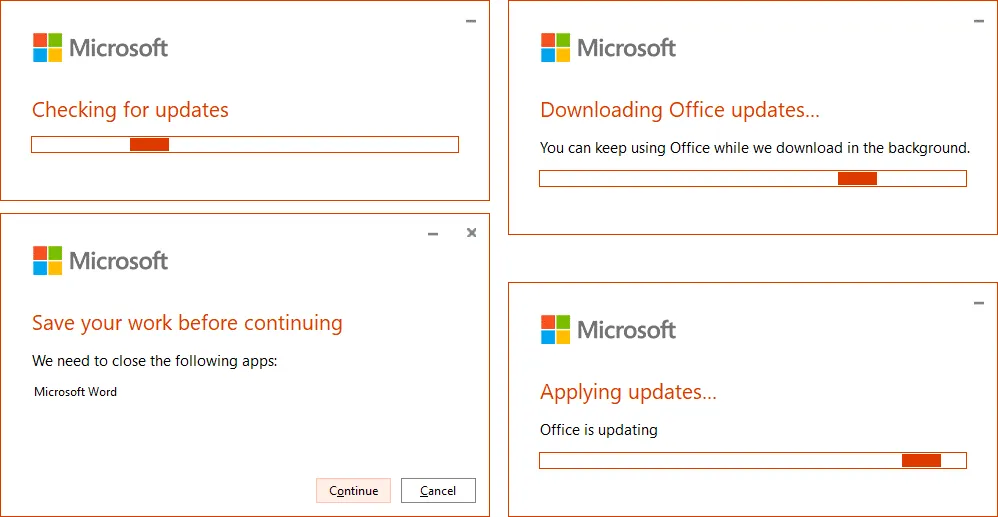
- Zodra de Microsoft 365-update is voltooid, moet je de nieuwste versie van Office 365 op je computer hebben. Nu kun je de Office 365-toepassingen opnieuw openen.
Updatekanalen
Een van de Office 365-functies is dat geïnstalleerde Office-toepassingen zoals Word, Excel en PowerPoint vaker worden bijgewerkt in vergelijking met de traditionele Microsoft Office 2019, 2016, enz. Microsoft biedt verschillende updatekanalen voor klanten. De updatefrequentie is afhankelijk van het geselecteerde updatekanaal. Zo kun je bepalen hoe vaak updates moeten worden geïnstalleerd door het updatekanaal te selecteren. Laten we kijken naar de meest gebruikte updatekanalen.
Semi-Annual Channel. Beveiligingsupdates worden eenmaal per maand verstrekt. Niet-beveiligingsupdates worden twee keer per jaar verstrekt. Nieuwe functies worden uitgebracht in januari en juli. Functies die zijn opgenomen in het Semi-Annual Channel zijn eerder uitgebracht in het Monthly Channel. Dit kanaal is de standaard Office 365-updateoptie voor Office 365 Pro Plus en is over het algemeen de basisoptie. Andere namen voor dit kanaal zijn “Broad” en “Deferred”. Gebruik dit kanaal als je de oudste ondersteunde build langer wilt behouden en frequente grote updates wilt vermijden.
Semi-Annual Channel (Targeted). Dit updatekanaal is vergelijkbaar met het Semi-Annual Channel, maar nieuwe functies worden vier maanden eerder uitgebracht – in maart en september. Beveiligings- en niet-beveiligingsupdates worden maandelijks geleverd. Dit kanaal wordt gepositioneerd als het testkanaal omdat nieuwe functies eerder beschikbaar zijn.
Maandelijks Kanaal. De nieuwste functies worden geleverd zodra ze beschikbaar komen. Beveiligings- en niet-beveiligingsupdates worden maandelijks geleverd. Het Maandelijks Kanaal (ook bekend als het Huidige Kanaal) is de standaardoptie voor Office 365 Business-abonnementen (zoals Office 365 Business Premium).
Maandelijks Kanaal (Gericht). Dit updatekanaal is vergelijkbaar met het Maandelijks Kanaal, maar updates worden ongeveer een week eerder uitgebracht. Dit kanaal stond voorheen bekend als de “Insiders”-build en wordt nu de “Huidige Kanaal Voorbeeld”-build genoemd.
| Channel | Channel name in the configuration |
| Semi-Annual Channel | Channel=“Deferred” |
| Semi-Annual Channel (Targeted) | Channel=“FirstReleaseDeferred” |
| Monthly Channel | Channel=“Current” |
| Monthly Channel (Targeted) | Channel=“FirstReleaseCurrent” |
Hoe controleert u de versie en updatekanaal van Microsoft Office?
U moet weten hoe u de versie van Microsoft Office controleert om te begrijpen of uw Office-toepassingen up-to-date zijn.
- Open een van de geïnstalleerde Office 365-toepassingen op uw computer, bijvoorbeeld Microsoft Word.
- Klik op Bestand > Account en zoek het gedeelte Over Word.
- Het versienummer, buildnummer en de naam van het updatekanaal worden weergegeven in dit gedeelte. In ons voorbeeld hebben we Office 365-versie 2108, build 14326.20404. Het Huidige Kanaal wordt gebruikt om Office 365-updates te leveren.
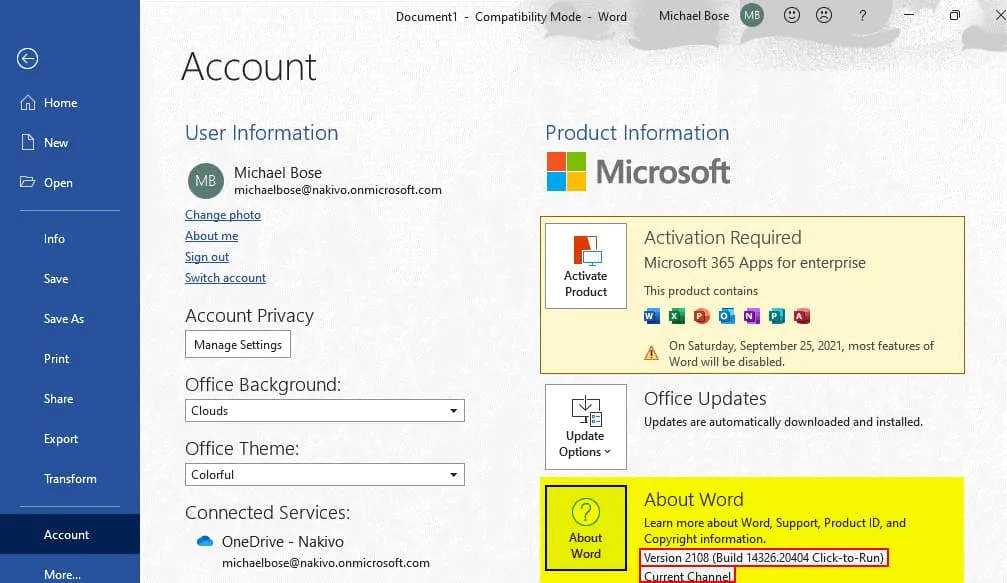
Methoden om Updatekanaalopties te bewerken
Er zijn meerdere methoden om een Office 365 updatekanaal te wijzigen. Office 365 moet al zijn geïnstalleerd wanneer u de tweede, derde en vierde opties gebruikt:
- Gebruik instellingen in het Office 365-beheercentrum
- Gebruik de opdrachtprompt op een Windows-machine waar Office 365-toepassingen zijn geïnstalleerd
- Wijziging van registerinstellingen in Windows
- Bewerk een groepsbeleid in Windows
- Gebruik de Office-implementatietool met een aangepaste configuratie
Opmerking: Als u overschakelt van een kanaal met een hoger Office 365-buildnummer (bijvoorbeeld Huidig kanaal) naar een kanaal met een lager buildnummer (zoals Halfjaarlijks kanaal), kan de update (de hoeveelheid gedownloade gegevens) groter zijn dan normaal. Functies die alleen beschikbaar zijn in de nieuwere versie worden in dit geval verwijderd.
Kanaalopties in het Office 365-beheercentrum
- Open het Microsoft 365 beheercentrum (dat is hernoemd van Office 365 beheercentrum) in uw webbrowser. U moet beheerdersrechten hebben voor uw Office 365-gebruikersaccount om het beheercentrum te gebruiken en Office 365-update-instellingen te wijzigen.
- In het navigatievenster van het beheercentrum gaat u naar Instellingen > Org-instellingen.
- Selecteer het Services-tabblad en klik op Office-installatieopties.

- Het paneel met Office-installatieopties verschijnt en u kunt instellen hoe vaak gebruikers Office 365-updates moeten ontvangen binnen uw organisatie. Op het tabblad Feature-updates, selecteert u een van de update-opties en het kanaal om Microsoft Office 365 bij te werken:
- Zodra ze klaar zijn (Current Channel)
- Eens per maand (Monthly Enterprise Channel)
- Elke zes maanden (Semi-Annual Enterprise Channel)
- Om Office 365-update-instellingen op te slaan, klikt u op Opslaan.
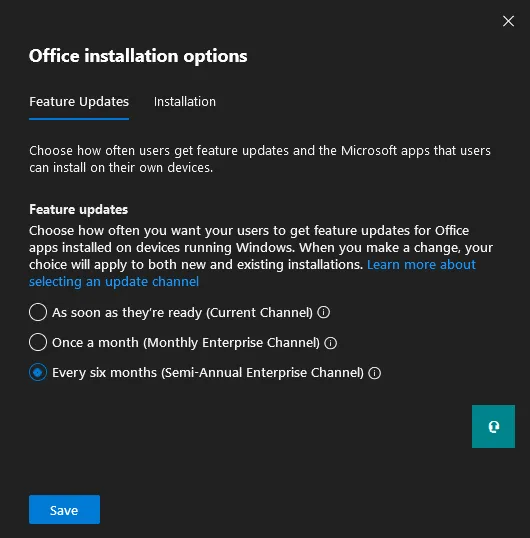
- U kunt ook andere Office 365-updateopties configureren in het beheercentrum, zoals de voorkeuren voor Office 365-uitgaven. Ga in het navigatievenster naar Instellingen > Org-instellingen, selecteer vervolgens het tabblad Organisatieprofiel en klik op Uitgavevoorkeuren.
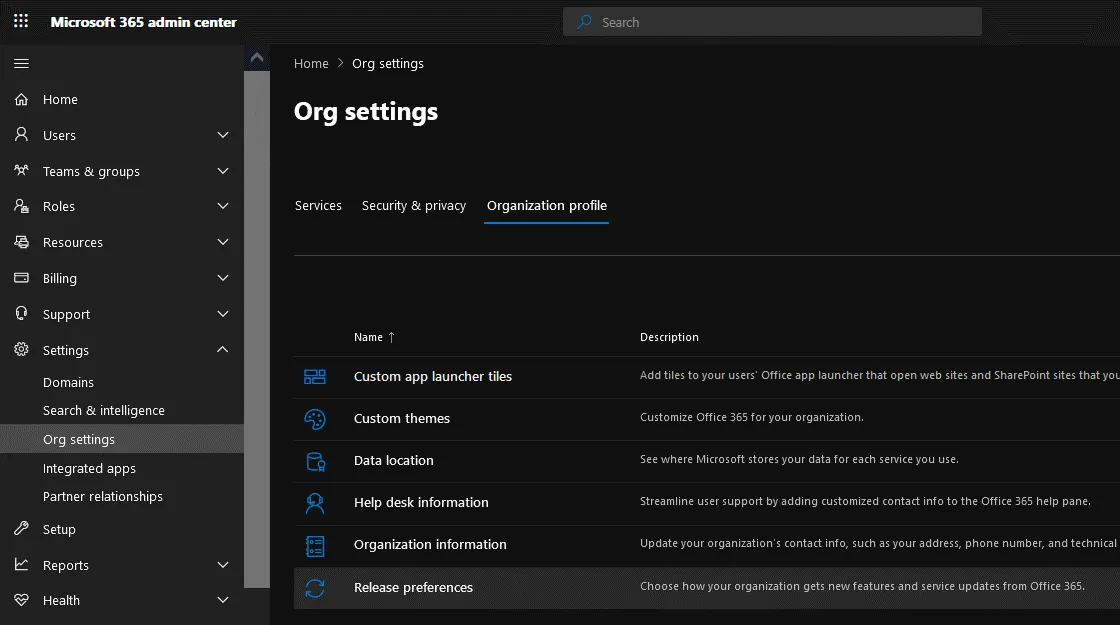
- Het weergavevenster Uitgavevoorkeuren verschijnt.
- Kies hoe uw organisatie nieuwe functies en service-updates van Office 365 ontvangt:
- Standaarduitgave voor iedereen
- Gerichte uitgave voor iedereen
- Gerichte uitgave voor geselecteerde gebruikers
Het wijzigen van het Office 365-updatekanaal in de opdrachtregel
- Op een computer waar Office 365-toepassingen zijn geïnstalleerd, opent u de opdrachtregel als beheerder. Om de opdrachtregel (CMD) te openen, klikt u op Start, typt u cmd, klikt u met de rechtermuisknop op de snelkoppeling van cmd en klikt u in het contextmenu op Uitvoeren als administrator.
- Ga naar de map waar de benodigde Office 365-tool is geïnstalleerd:
cd “C:\Program Files\Common Files\Microsoft Shared\ClickToRun” - Voer het commando uit om het updatekanaal van Office 365 te wijzigen. In dit voorbeeld wijzigen we het updatekanaal van Huidig naar Halfjaarlijks:
OfficeC2RClient.exe /changesetting Channel=Deferred - Werk de update-instellingen van Office 365 bij voor de huidige gebruiker:
OfficeC2RClient.exe /update user - A window similar to the window displayed when downloading updates appear. Wait until Office 365 is reconfigured and Microsoft Office updates for the selected changes are downloaded and installed.
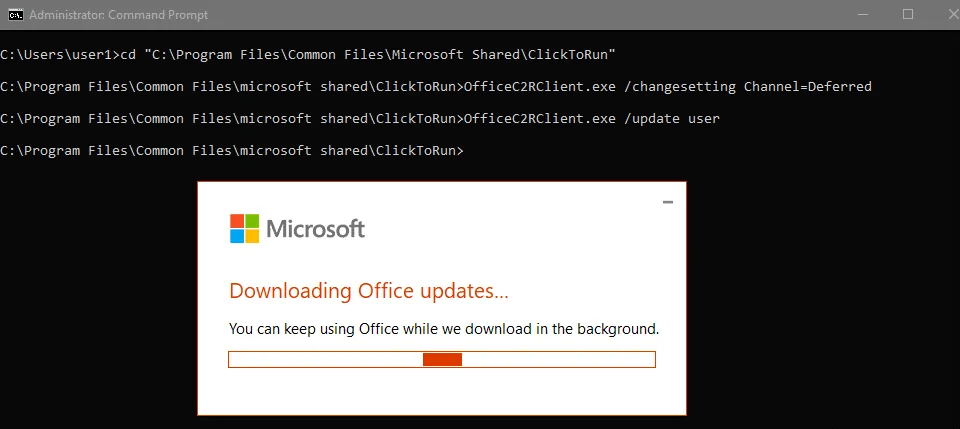
- Het updatekanaal van Office 365 is succesvol gewijzigd.
De versie van Microsoft Word is nu 2101 (de versie was 2108 vóór de wijziging van het kanaal). Het updatekanaal van Microsoft 365 is nu het Halfjaarlijkse Ondernemingskanaal.
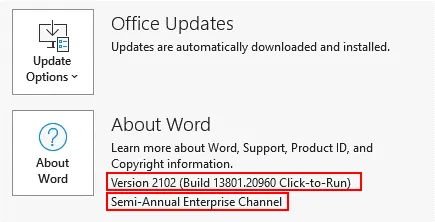
Gebruik van de Register-editor
- Open de Register-editor in Windows. Druk op Win+R of open CMD, typ regedit, en druk op Enter.
- Ga naar HKEY_LOCAL_MACHINE\SOFTWARE\Microsoft\Office\ClickToRun\Configuration
- Zoek de invoer CDNBaseUrl op. Je kunt de URL zien in het gegevensveld voor het Office 365-updatekanaal dat momenteel is geselecteerd.
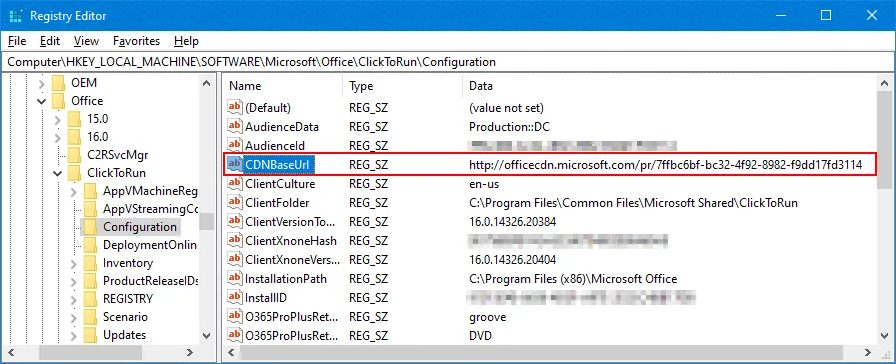
- URL’s voor verschillende Office 365-kanalen staan hieronder vermeld.
- Semi-Annual Channel:
http://officecdn.microsoft.com/pr/7ffbc6bf-bc32-4f92-8982-f9dd17fd3114 - Monthly Channel (Current Channel):
http://officecdn.microsoft.com/pr/492350f6-3a01-4f97-b9c0-c7c6ddf67d60 - Current Channel (Preview):
CDNBaseUrl = http://officecdn.microsoft.com/pr/64256afe-f5d9-4f86-8936-8840a6a4f5be - Semi-Annual Enterprise Channel (Preview):
CDNBaseUrl = http://officecdn.microsoft.com/pr/b8f9b850-328d-4355-9145-c59439a0c4cf - Beta Channel:
CDNBaseUrl = http://officecdn.microsoft.com/pr/5440fd1f-7ecb-4221-8110-145efaa6372f
- Klik met de rechtermuisknop op de invoer CDNBaseUrl. Klik in het contextmenu op Wijzigen.
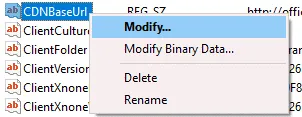
- In de bewerkingsreeks voert u de nieuwe waardegegevens in die het Office 365-updatekanaal vertegenwoordigen dat u wilt gebruiken. In dit voorbeeld veranderen we Semi-Annual Channel in Monthly Channel (Current Channel) en plakken we de URL: http://officecdn.microsoft.com/pr/492350f6-3a01-4f97-b9c0-c7c6ddf67d60
- Klik op OK om de instellingen op te slaan.
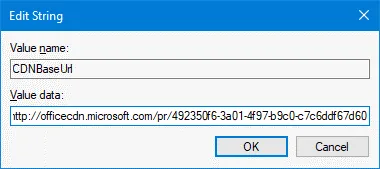
- De nieuwe waarde is ingesteld.

Nu kunt u Office 365 bijwerken door het bijgewerkte kanaal te gebruiken dat u hebt geselecteerd in de laatste configuratie.
- Open een van de op uw computer geïnstalleerde Office 365-toepassingen, bijvoorbeeld Microsoft Word. Ga naar Bestand > Account > Opties bijwerken > Nu bijwerken om de update te starten.
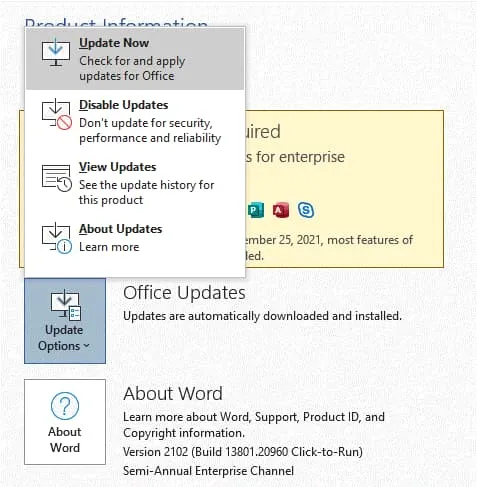
- Zodra de Office 365-update is voltooid, kunt u de productversie en de kanaalnaam controleren. We hebben nu Office 365-versie 2108 (Build 14326.20404) en het Huidige Kanaal wordt gebruikt voor updates. De nieuwste Office 365-versie voor het geselecteerde kanaal is geïnstalleerd.
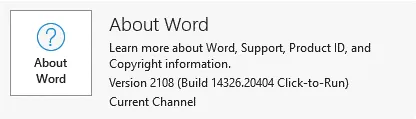
Het gebruik van de Groepsbeleid-editor
In de Taakplanner, zorg ervoor dat de taak Office Automatische Updates 2.0 is ingeschakeld. Deze taak is vereist voor het uitvoeren van automatische updates voor Office 365. De taak detecteert wijzigingen in het beleid en werkt het geselecteerde kanaal bij in de configuratie.
- Om de Windows Taakplanner te openen, klik op Win+R, typ taskschd.msc, en klik op Enter. Als alternatief kunt u de juiste snelkoppeling vinden in het Startmenu of het Configuratiescherm.
- Ga naar Taakplannerbibliotheek > Microsoft > Office en zoek Office Automatische Updates 2.0.
- In ons voorbeeld is alles in orde, de taak is aanwezig. We kunnen nu een groepsbeleid configureren voor het selecteren van een kanaal voor Office 365-updates.
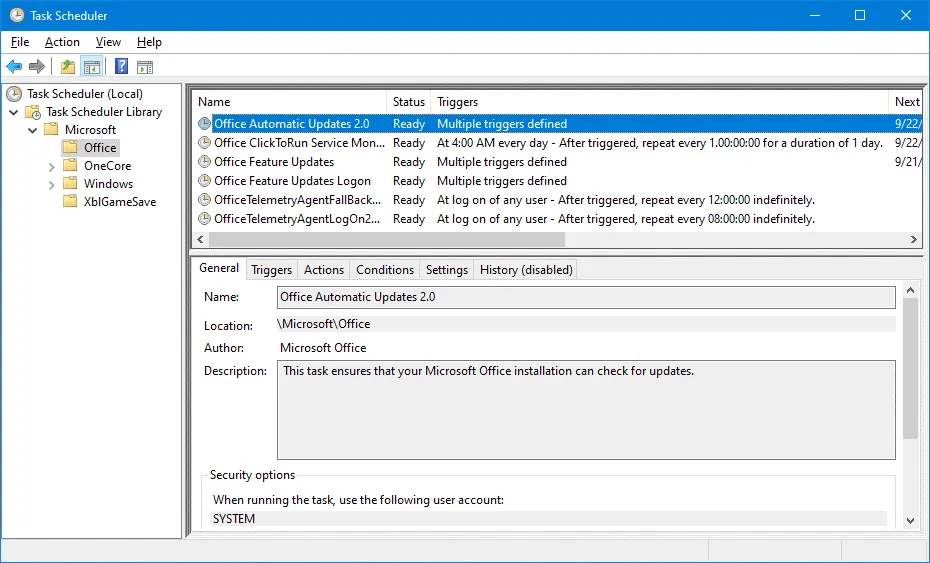
- Om de Group Policy Editor te openen, klik op Win+R, typ gpedit.msc in het Uitvoeren-venster en klik op Enter.
- De benodigde administratieve sjabloon ontbreekt. Er is geen map Microsoft Office die de benodigde beleidsregels bevat in de map Administratieve sjablonen. Om deze reden moeten we de vereiste administratieve sjabloon toevoegen om Office 365-updatebeleidsregels te bewerken.
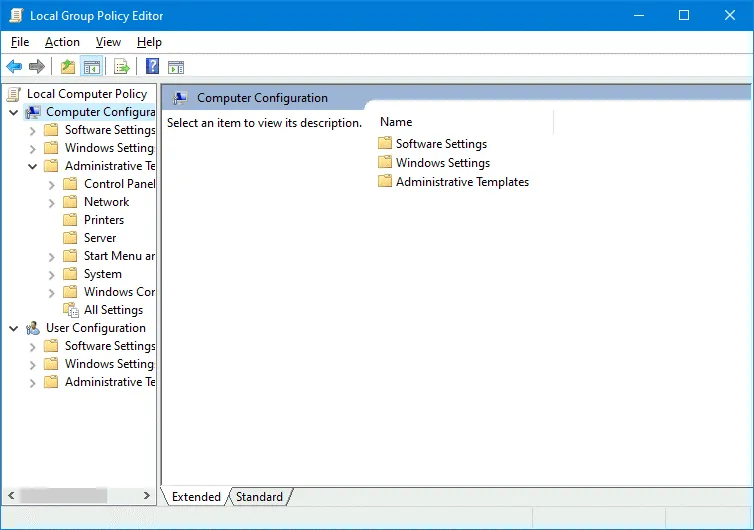
- U kunt de Group Policy Editor nu sluiten terwijl u de ontbrekende administratieve sjablonen toevoegt.
- Download administratieve sjabloonbestanden voor Office 365 via deze link:
https://www.microsoft.com/nl-nl/download/details.aspx?id=49030
Afhankelijk van de versie van Office 365 die op uw Windows-computer is geïnstalleerd, selecteert u de 32-bits of 64-bits versie. Wij gebruiken de 64-bits versie. - Voer het gedownloade bestand uit:
admintemplates_x64_5224-1000_en-us.exe - Definieer de map waarin de bestanden moeten worden uitgepakt, bijvoorbeeld C:\temp\o365+\
- ADMX-bestanden worden naar de geselecteerde map uitgepakt. ADMX-bestanden zijn Windows-beheersjabloonbestanden die worden gebruikt om instellingen te configureren door registervermeldingen te wijzigen. ADMX-bestanden zijn op XML gebaseerde bestanden die kunnen worden gemaakt en bewerkt in een editor die het XML-formaat ondersteunt.Opmerking: De extensie ADM is veranderd in ADMX vanaf Windows Vista en Windows Server 2008.
- Controleer de admx-submap in de map waarin u de bestanden heeft uitgepakt (C:\temp\o365+\admx in ons geval). Er zijn submappen voor verschillende talen. We gebruiken Engels en hebben ook bestanden nodig in de en-us-map.
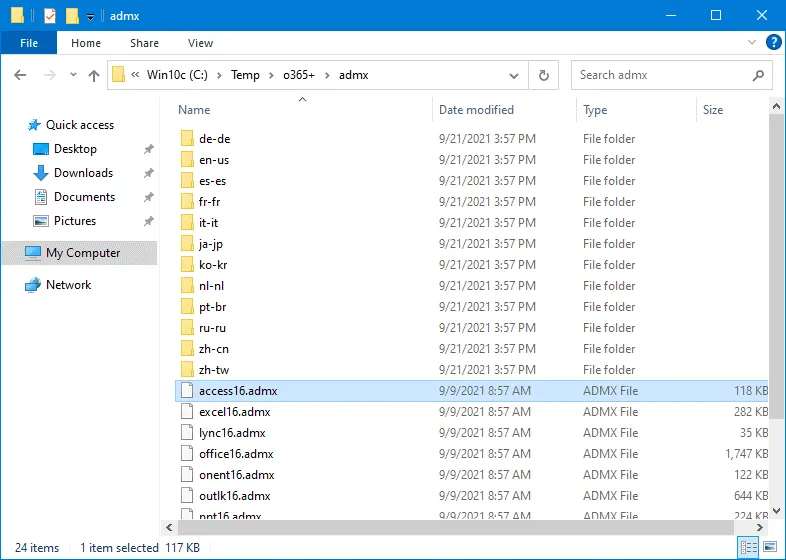
- Windows-beheersjabloonbestanden (ADMX-bestanden) worden opgeslagen in C:\Windows\PolicyDefinitions\ waar C:\Windows\ de standaardmap is voor de installatie van Windows. Dit pad kan worden gedefinieerd als %systemroot%\PolicyDefinitions\ voor elke naam van de map waarin Windows is geïnstalleerd.
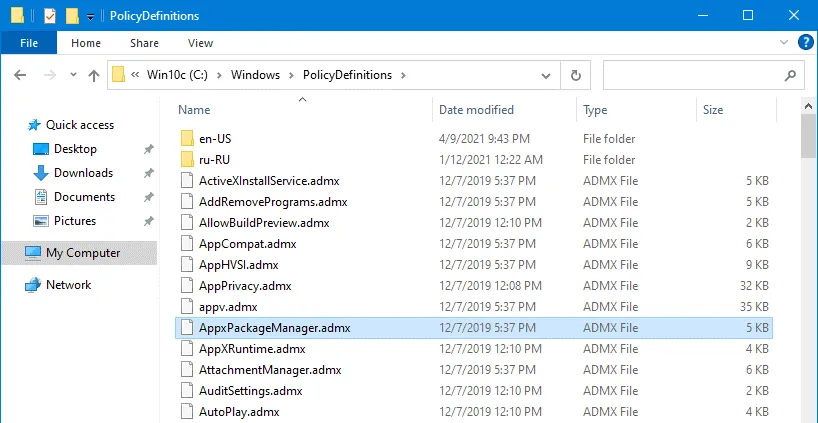
- Om administratieve sjablonen toe te voegen, moet je de juiste ADMX-bestanden kopiëren naar %systemroot%\PolicyDefinitions\, wat een systeemmap is. In de onderstaande schermafbeelding zie je de inhoud van C:\Windows\PolicyDefinitions\. We kopiëren de uitgepakte bestanden van C:\temp\o365+\admx\ en C:\temp\o365+\admx\en-us\ naar C:\Windows\PolicyDefinitions\ en C:\Windows\PolicyDefinitions\en-us\ respectievelijk.
- Voer gpedit.msc uit en open opnieuw de Windows Group Policy Editor.
Nu zijn de benodigde sjablonen beschikbaar. - Ga naar Computerconfiguratie\Administratieve sjablonen\Microsoft Office 2016 (Machine)\Updates.
- Dubbelklik op de instelling Updatekanaal.
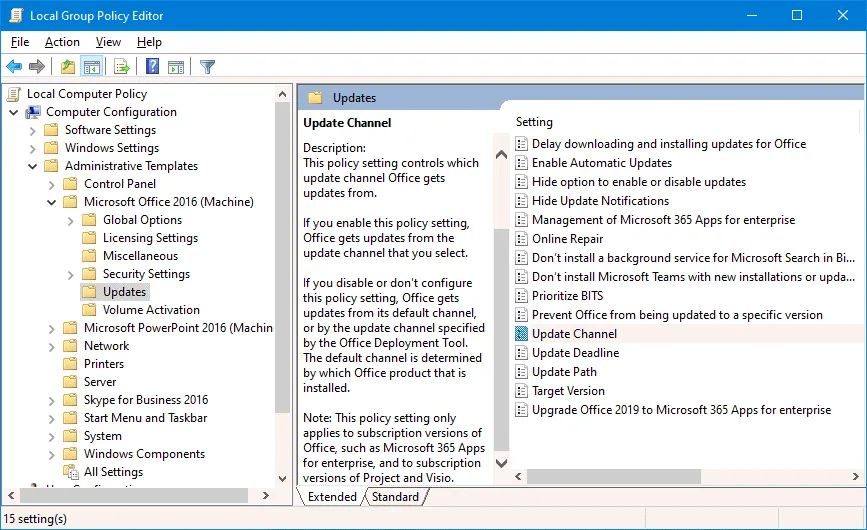
- In het venster van de instelling Updatekanaal selecteer je de optie Ingeschakeld. Selecteer vervolgens de gewenste kanaalnaam in de keuzelijst (bijvoorbeeld Huidig kanaal). Klik op OK om de configuratie op te slaan en het venster te sluiten.
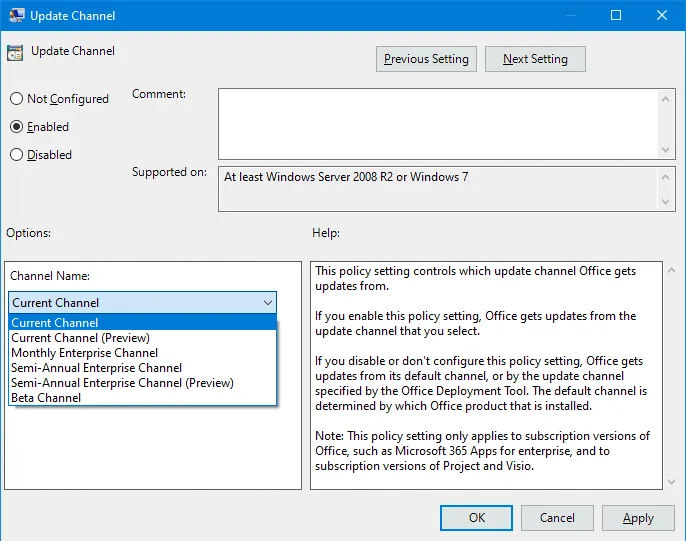
- Als u de groepsbeleidsinstellingen, inclusief de instellingen voor Office 365-updates, onmiddellijk wilt bijwerken, voert u het volgende commando uit in de opdrachtregel:
gpupdate
Standaard zou een beleid automatisch elke 90 minuten moeten worden bijgewerkt. De taak Office Automatic Update 2.0 moet worden uitgevoerd nadat u het beleid hebt bijgewerkt en gpupdate hebt uitgevoerd voor de wijzigingen van kracht worden.
Gebruik van de Office-implementatietool
Het gebruik van de Office-implementatietool werd uitgelegd in de blogpost over Office 365 ProPlus en configuratie voor extern bureaublad. De tool wordt gebruikt om de installatie van Office 365 te starten met aangepaste parameters. Om het updatekanaal van Office 365 te definiëren, download en pak de tool uit. Bewerk of voeg vervolgens de volgende sectie toe aan het XML-configuratiebestand:
<Configuratie>
<Updates Kanaal=”MonthlyEnterprise” />
</Configuratie>
Definieer het updatekanaal van Office 365 zoals:
<Updates Kanaal=”Current” />
of
<Updates Kanaal=”Deferred” />
U kunt elk ondersteund updatekanaal definiëren. Sla het XML-configuratiebestand op en implementeer Office 365.
Office 365 updatekanaalconfiguratie ingesteld in het groepsbeleid (uitgelegd in de vorige sectie) heeft een hogere prioriteit dan de configuratie voor de Office-implementatietool. Zorg ervoor dat het updatekanaal niet is ingesteld in het groepsbeleid om het updatekanaal te configureren met de Office-implementatietool.
Conclusie
Office 365-updates stellen u in staat om up-to-date applicaties te hebben met bugfixes en nieuwe functies. U kunt de updateopties afstemmen op uw behoeften en de frequentie van het ontvangen van updates instellen. Verschillende Office 365-updatekanalen worden hiervoor gebruikt. Er kunnen meerdere methoden worden gebruikt om het updatekanaal te definiëren. Office 365-updates verhelpen beveiligingslekken die kunnen worden beschouwd als een potentieel gevaar voor uw gegevens.
Daarom wordt aanbevolen om uw gegevens te back-uppen. NAKIVO Backup & Replication is een universele gegevensbeschermingsoplossing die Office 365-back-up ondersteunt en fysieke en virtuele machines kan beschermen.
Source:
https://www.nakivo.com/blog/a-guide-to-running-automatic-and-manual-office-365-updates/